
Vaqti-vaqti bilan deyarli har bir Skype foydalanuvchi foydalanuvchisi hamkasblar, do'stlar va yaqinlar bilan suhbatlashish uchun mikrofondan foydalaning. Ushbu qurilmaga rahmat, ovozli aloqa mumkin. Ba'zan uning ishlashi to'g'ri ekanligiga ishonch hosil qilish uchun ulangan uskunalarni tekshirish kerak. Keyin, biz o'rnatilgan va qo'shimcha mablag 'yordamida Skype-da Skype-da mikrofon sinovining mavjud usullari haqida batafsil ma'lumot berishni istaymiz.
Skype uchun mikrofonni tekshiring
Har bir variant bo'yicha harakatlar algoritmi boshqacha, shuning uchun biz moslikni aniqlash uchun engillashtirish uchun barchangiz bilan tanishishni tavsiya qilamiz. Keling, Skype-da integratsiyalashgan funktsiyani boshlaylik. O'qish boshlanishidan oldin quyidagi usullar, biz siz ulangan mikrofon faol holatda ekanligiga ishonch hosil qilishingizni maslahat beramiz va odatda operatsion tizimda ko'rsatiladi, chunki keyingi tekshiruvlarning to'g'riligi bunga bog'liq. Ushbu mavzu bo'yicha batafsil ko'rsatmalar quyidagi manzilni bosish orqali boshqa ma'lumotni topish mumkin.Batafsil: Skype-da mikrofonni qanday yoqish kerak
1-usul: Sozlamalar menyusi
Dastlabki usulda dasturiy ta'minot mikrofonni ko'rayotganini tekshirish va hajmning o'zgarishiga javob berish kerakligini tekshirish kerak bo'lgan hollarda mos keladi. Bu standart sozlamalar menyusiga yordam beradi, u erda ishlatilgan qurilma tovushini sozlashingiz mumkin.
- Skype-ni ishga tushiring va hisobning o'ng tomonida joylashgan uchta gorizontal nuqtalar shaklida belgini bosing.
- Onlayn menyuman, "Sozlamalar" deb nomlangan birinchi xatboshini tanlang.
- Chapdagi panelga e'tibor bering. U orqali "Ovoz va video" bo'limiga o'tish kerak bo'ladi.
- Odatiy aloqa ro'yxatini kengaytirish. Ushbu ro'yxatning nomi qaysi mikrofon standartga bog'liq.
- Bu erda, kerakli qurilmaga ega katakchani tekshiring.
- Endi fikrlar bilan dinamik chiziqni ko'rib chiqing. Moviy rangda bo'yalgan markerlar hozirgi mikrofon hajmini ko'rsatadi. Agar siz unga biron bir narsa aytmoqchi bo'lsangiz, tebranuvchanlikning sezgirligi bo'lishi kerak.
- Bundan tashqari, siz avtomatik konfiguratsiyani bekor qilishingiz va mustaqil tovushni o'rnatish uchun qulay ovozli hajm darajasini tanlashingiz mumkin.

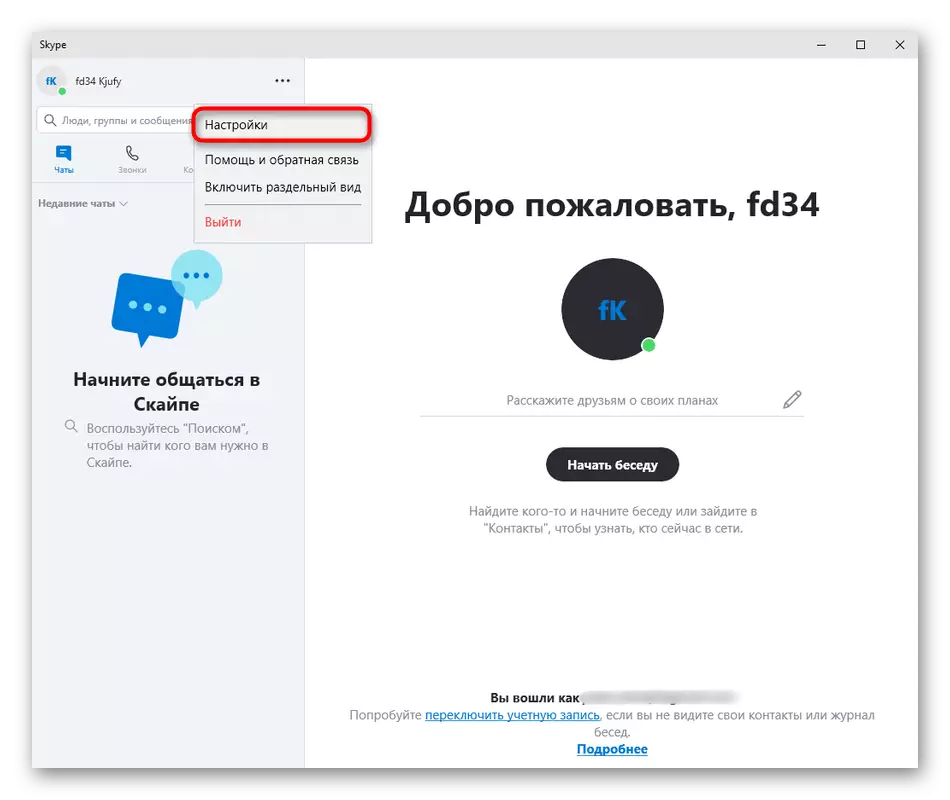

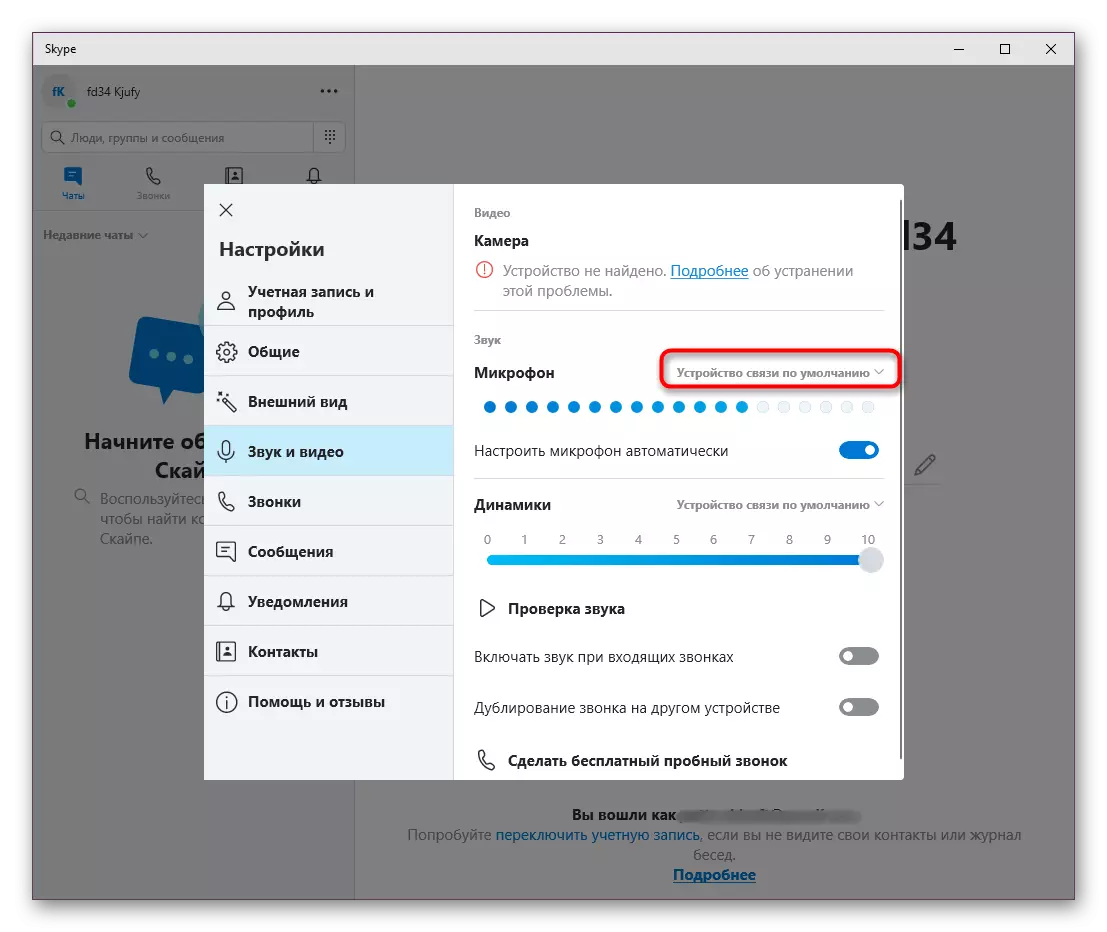
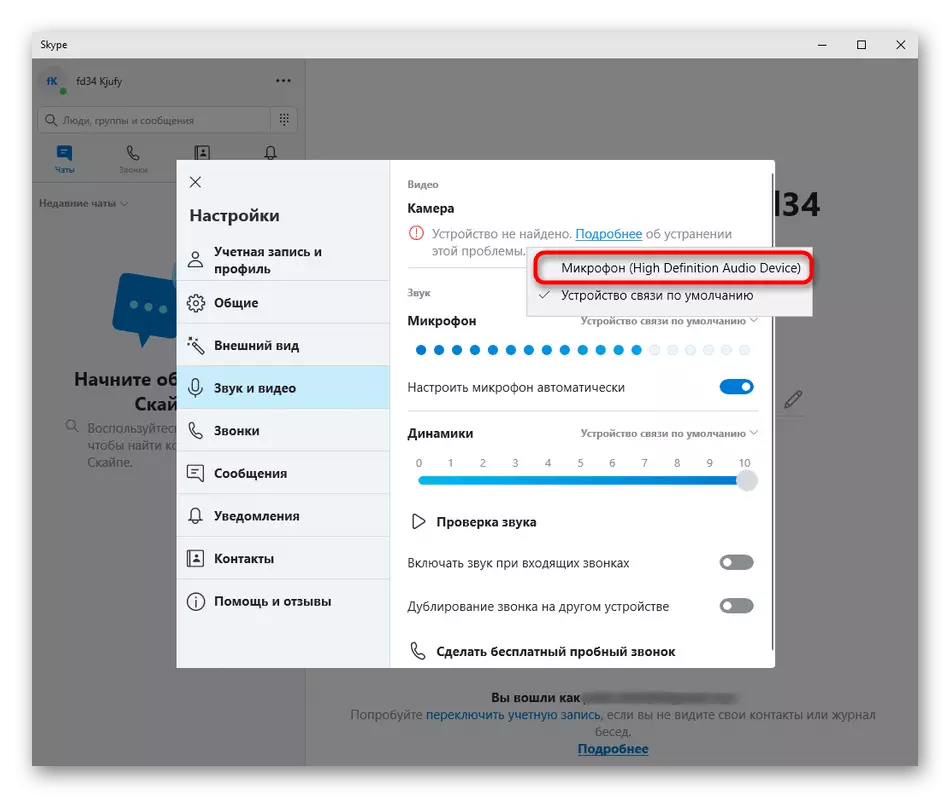
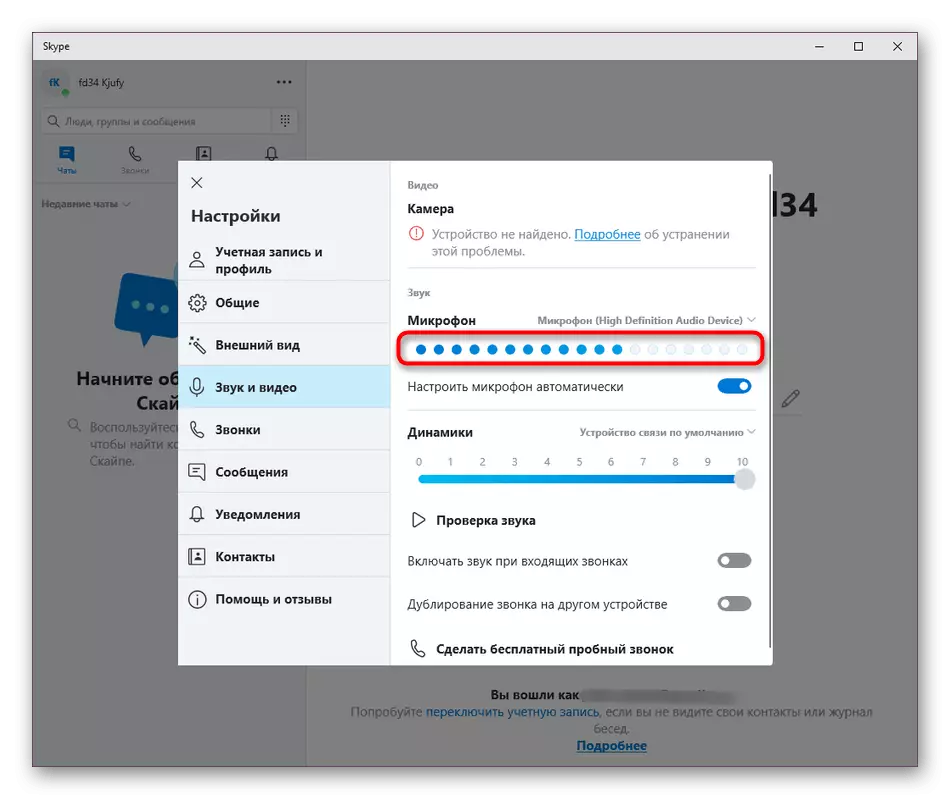
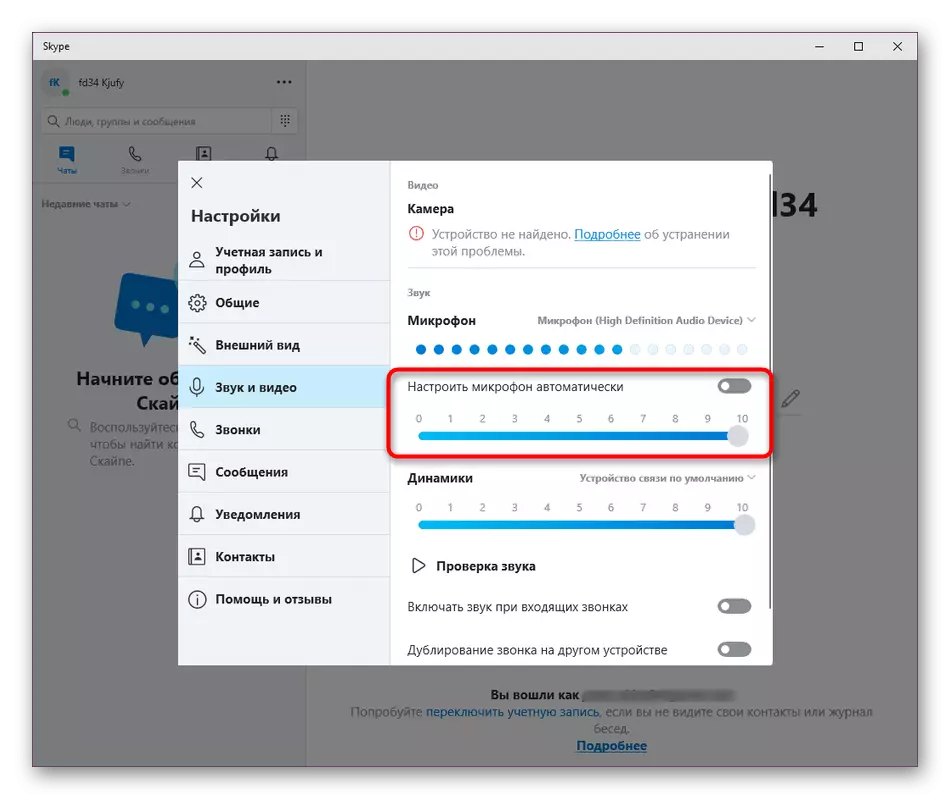
Mikrofon umuman ko'rsatilmaganda yoki ovoz har qanday usulda o'zgarmasa, uni boshqa usullar bilan tekshirish kerak. Agar ular yaroqsiz bo'lsa, siz bir oz keyinroq gaplashadigan qurilmani ulash yoki tan olish bilan xatolarni tuzatishingiz kerak.
2-usul: Echo / Ovoz sinov xizmati
Deyarli har bir Skype foydalanuvchilari uning kontaktlari yoki qo'ng'iroqlarida "Echo / Sound Secion" nomli hisob qaydnomasini ko'rdilar. Sinovda so'zlashuvchi va mikrofon bilan tekshirish qo'ng'iroqlarini amalga oshirish uchun mo'ljallangan. Ushbu parametr Yozish moslamasi natijasini tinglashingiz kerak bo'lganda va qo'ng'iroqning o'zi quyidagicha amalga oshiriladi:
- Skype asosiy oynasida "Qo'ng'iroqlar" bo'limiga o'ting.
- Bu erda siz "Echo / Sound Test xizmati" ni tanlagan "echo / ovozli test xizmati" dan qidiruvdan yoki darhol qidiruvdan foydalanishingiz mumkin.
- Ushbu foydalanuvchining profilida qo'ng'iroq qilish uchun telefon naychasini bosing.
- Dafkni tinglang. Ovoz yozish signaldan keyin boshlanadi va 10 soniya davom etadi. Keyin natijada o'zlarini tanishtirish uchun o'ynaydi.
- Yozishdan oldin mikrofon shtatda ekanligini tekshirishni unutmang.
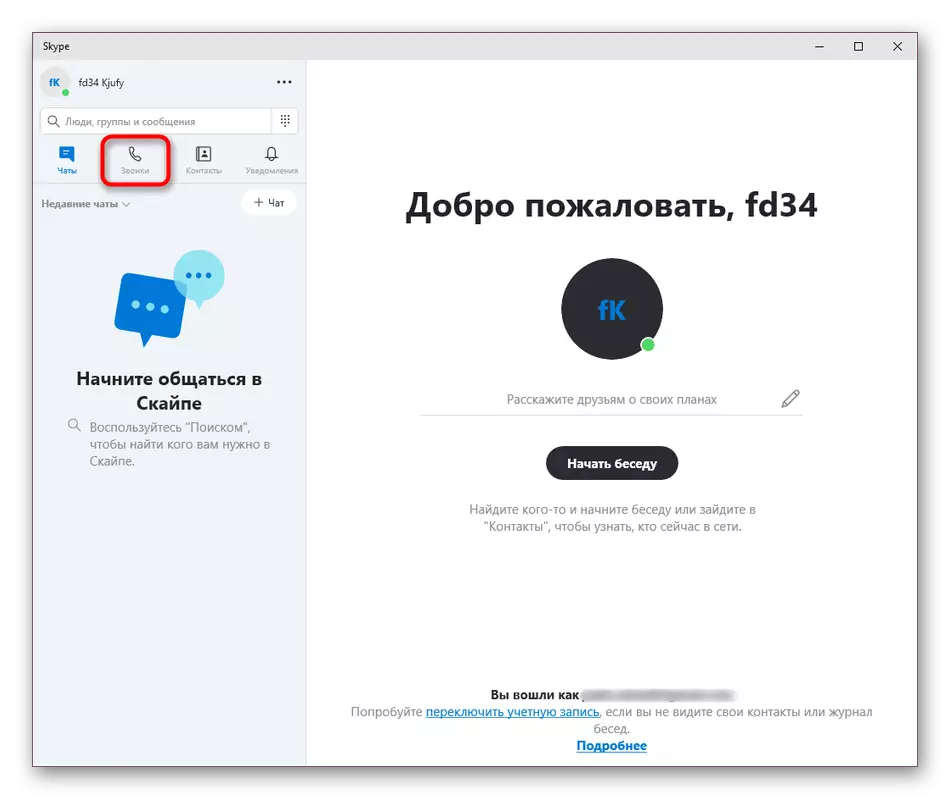
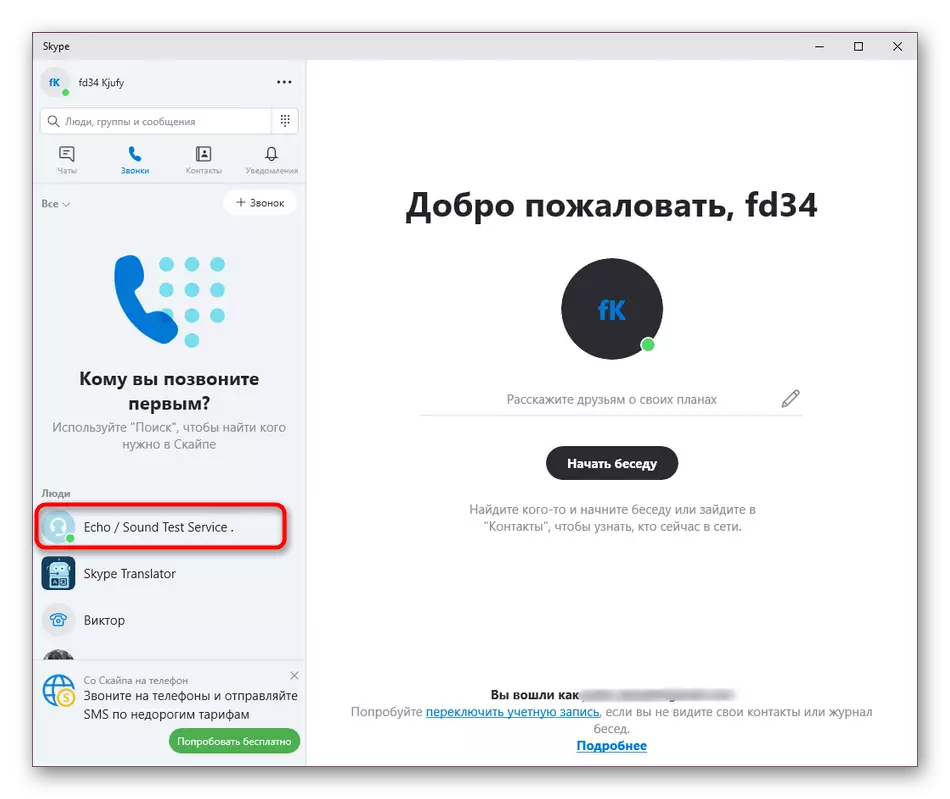
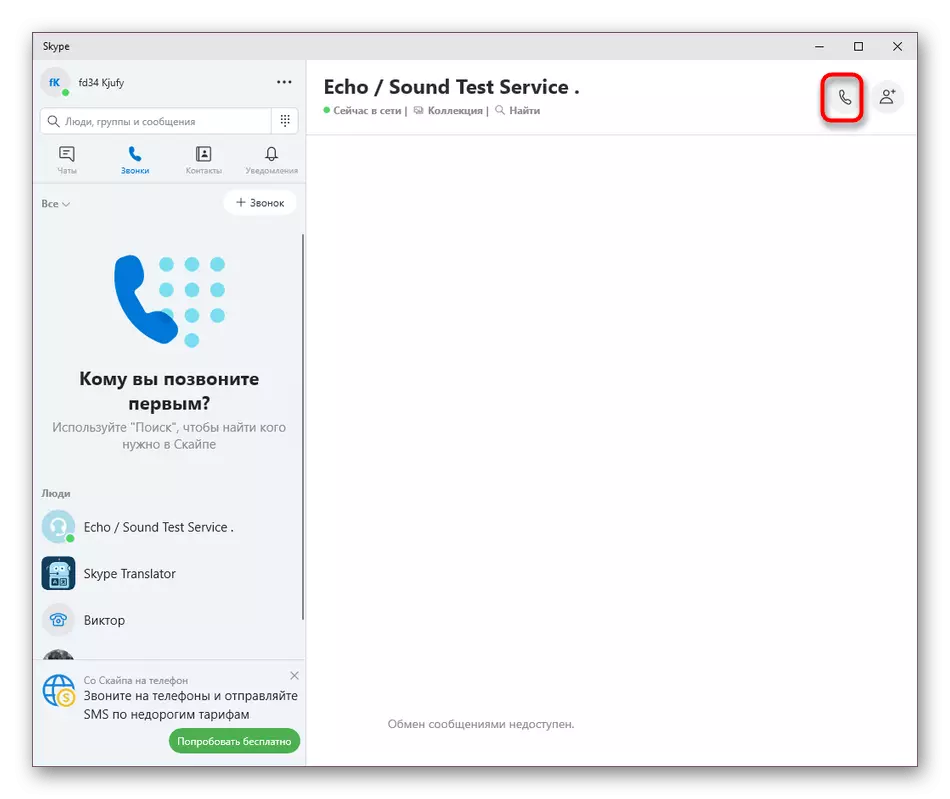
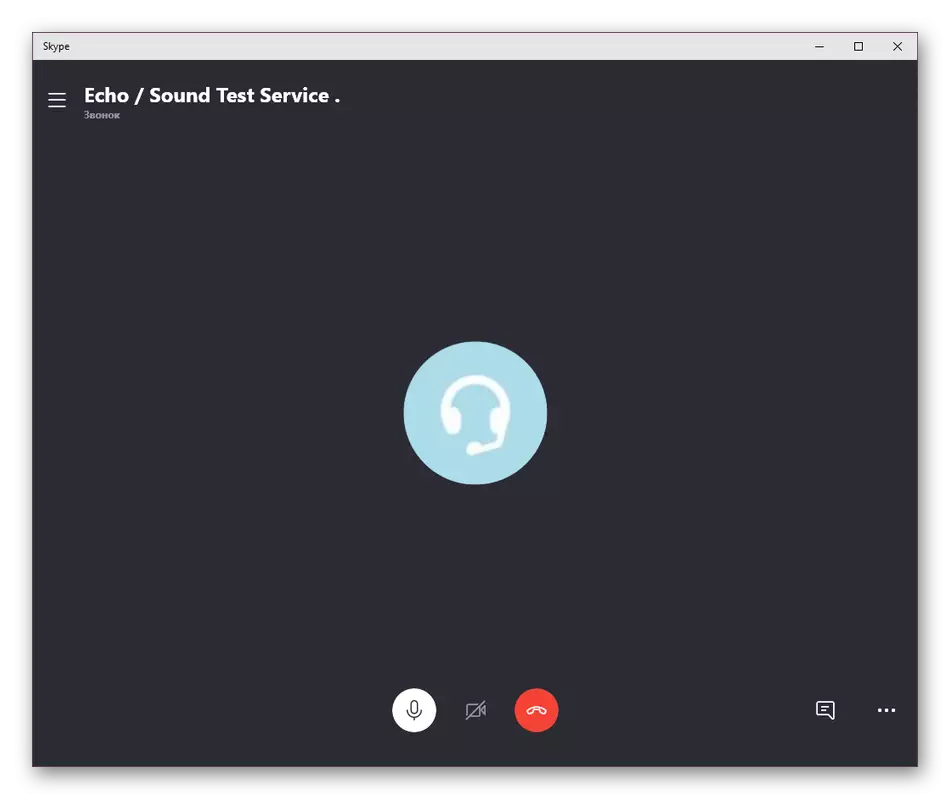
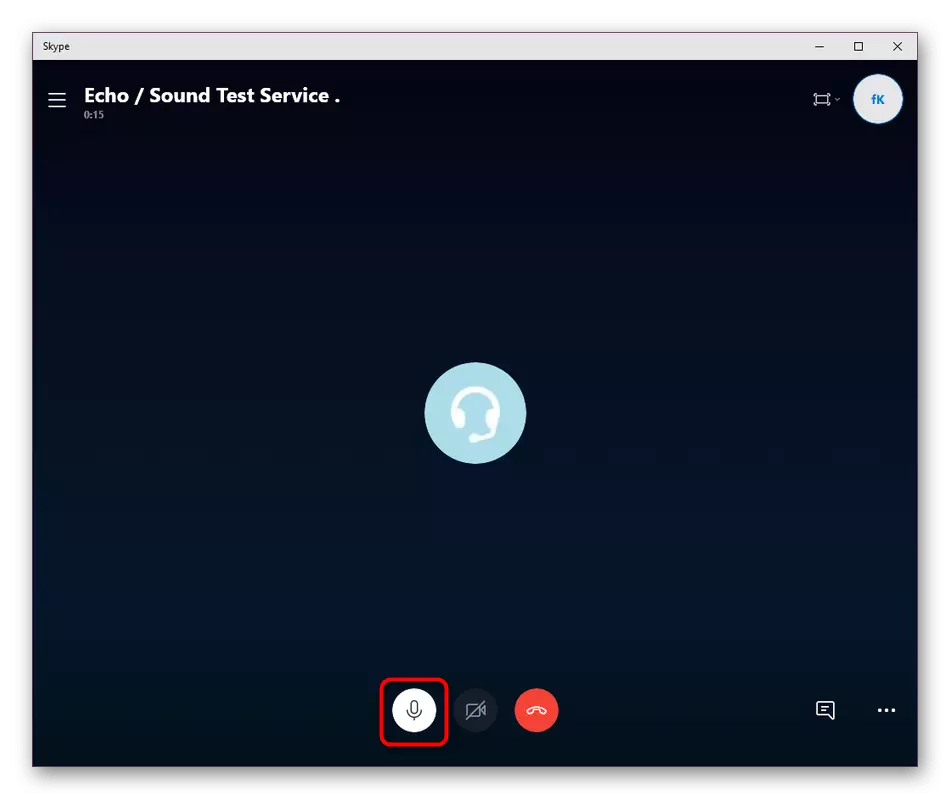
Hech narsa sizni xuddi shu tarzda oldini olish, masalan, boshqa qurilmadagi ulangan hisob raqamiga qo'ng'iroq qilish, ammo dasturiy ta'minotdan foydalanish bunday echimlarga qaraganda ancha qulaydir.
3-usul: mikrofondan ovoz yozish dasturlari
Biz mikrofonning to'g'riligini tekshirishga imkon beradigan qo'shimcha vositalardan muammosiz davom etamiz. Endi biz asosiy funktsional imkoniyatlar mavjud bo'lgan maxsus dasturiy ta'minot haqida gapirishni istaymiz. Bepul audio magnitafonni misol qilib oling va bu erda maqsad qanday amalga oshiriladi.
- Ko'rsatilgan dasturni yuklab olish va o'rnatish uchun yuqoridagi havolani o'ting. Shundan so'ng, uni ishga tushiring va mikrofon tugmachasini bosib, asosiy sozlamalarni ko'ring. Bu erda to'g'ri qurilma tanlanganligiga ishonch hosil qiling va ovoz sizning talablaringizga mos keladi.
- Keyingi Yozish yozuvini bosing.
- Standart dirijyor ochadi, unda siz faylning nomini va uning joylashuvini ko'rsatmoqchisiz. Bu sizning yozuvingiz bilan audio bo'ladi.
- Afsuski, yozishning boshlanishi haqida hech qanday xabarnomalar paydo bo'lmadi, shuning uchun biror narsa mikrofonga va agar kerak bo'lsa, operatsiyani to'xtating yoki tugating.
- Endi siz mavjud faylni ishga tushirish va natijani tinglash uchun ilgari tanlangan joyga o'tishingiz mumkin.
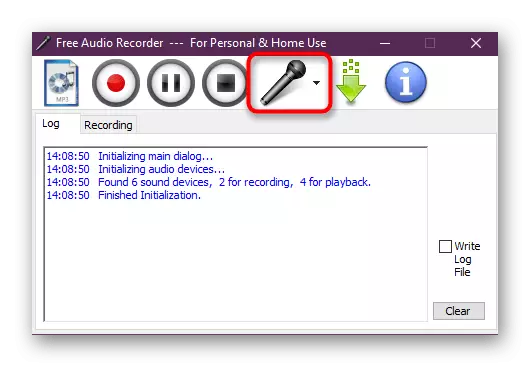
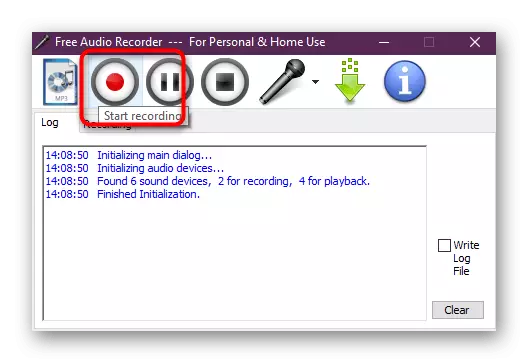
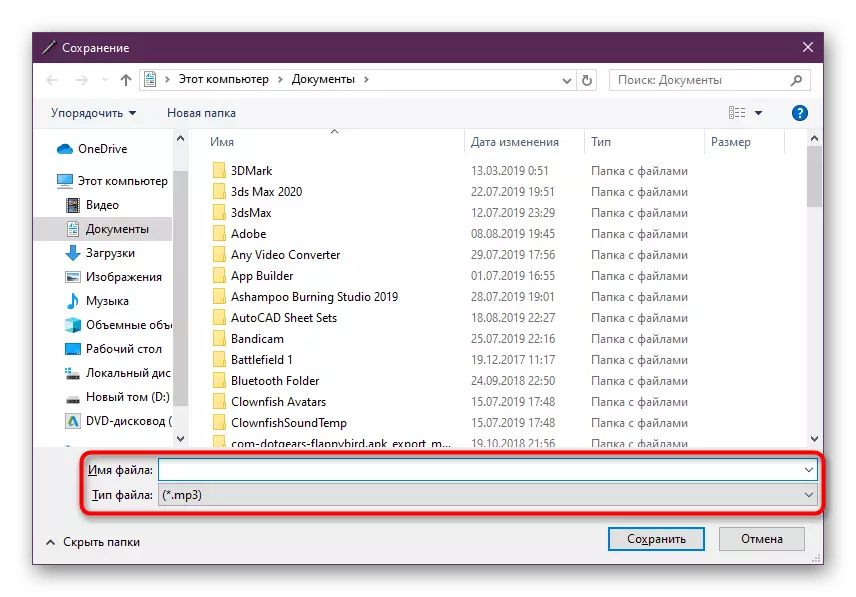
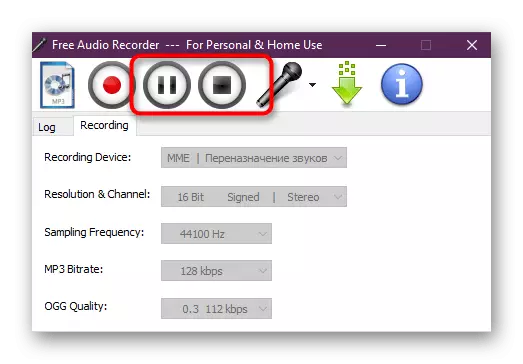

Deyarli bir xil printsip boshqa dasturlardan foydalanadi. Biz boshqa materialda bepul audio yozuv analoglarini o'rganishni taklif etamiz. Bu sizga tegishli dasturiy ta'minot orqali ovozni tekshirishning maqbul versiyasini tanlashda sizga yordam beradi, agar ko'rib chiqilgan asbob har qanday sababga mos kelmasa.
Batafsil: Ovoz yozish dasturlari mikrofondan
4-usul: Onlayn xizmatlar
Dasturiy ta'minot bilan taqqidi bilan, shuningdek, qo'shimcha fayllarni yuklab olish kerak bo'lmagan mikrofonni tezda tekshirish imkonini beradigan onlayn xizmatlar mavjud. Boshqa bir maqolada, quyidagi havolada siz belgilangan vazifani tezda va soddalashtirishga imkon beradigan to'rtta veb-resurs haqida batafsil ma'lumot topasiz. Bundan oldin, saytlar mikrofondan foydalanishga ruxsat berishni unutmang.Batafsil: Internetda mikrofonni qanday tekshirish kerak
5-usul: standart Windows
Windows operatsion tizimida standart yozuv vositasi mavjud, shuningdek sozlamalarda mikrofon holatida ko'rsatilgan. Bularning barchasi siz ilgari allaqachon eslatib o'tilgan uchinchi tomon dasturlari yoki xizmatlaridan foydalanmasdan ulangan qurilmani tezda sinab ko'rishga imkon beradi. Biroq, bu OT-dagi OT-ning OT-dagi mikrofon standart yozuv vositasi sifatida belgilanishi kerakligini unutmang, aks holda hech narsa yozilmaydi.
Batafsil: Standart Windows Audio Tekshirish vositasi
Tez-tez muammolarni hal qilish
Har doim ham sinovlar muvaffaqiyatli emas. Vaqti-vaqti bilan, ba'zi foydalanuvchilar muammolarga duch kelmoqdalar. Masalan, Skype mikrofonni yoki uning ovozini ko'rmaydi. Uchinchi tomon mablag'lari orqali chekishga harakat qilganda, turli xil nosozliklar paydo bo'lishi mumkin. Bularning barchasi arizada ovozli aloqa bilan davom etishni hal qilish talab qilinadi. Biz o'z veb-saytimizda alohida maqolalarni taqdim etamiz, bu erda ko'rib chiqilayotgan uskunalar ishi bilan eng mashhur va tez-tez muammolar, shuningdek ularni hal qilishning barcha usullari tasvirlangan.
Ko'proq o'qish:
Agar mikrofon Skype-da ishlamasa, nima qilish kerak
Windows-da mikrofon orqali foydalanish muammosini bartaraf etish
Muvaffaqiyatli sinovdan so'ng barcha muammolarni hal qilganingizdan so'ng, siz Skype-da qo'ng'iroqlar komissiyasiga bemalol o'tishingiz mumkin. Bundan tashqari, shuni ta'kidlash kerakki, qoniqarsiz tinglangan natijada ko'rib chiqilgan natijada asosiy mikrofon sozlamalarini o'zgartirish tavsiya etiladi. Masalan, tovushni ko'paytiring, aks-sadoni olib tashlang yoki yaxshilanish parametrlarini belgilang. Bu to'g'ri ovozni o'rnatishga yordam beradi va suhbatdoshni yanada qulay his qiladi.
Ko'proq o'qish:
Skype-da urg'u ta'siri
Noutbukda mikrofonni qanday sozlash kerak
Skype-da mikrofonni sozlang
Skype-da ovoz o'zgarishi
